- 首先需要安装一款好用的虚拟光驱软件,例如免费的Daemon Tools就相当不错,至于选择什么版本可以自由决定,安装之后即可使用。
- 使用Daemon Tools,分别对32位和64位的Windows 7安装镜像文件进行虚拟,接下来以管理员身份进入命令提示符环境,手工输入如下命令:f:\setup /installfrom:d:\sources\install.wim,“/installfrom”参数指向64位的install.wim,这里的“f:\setup”代表32位Windows 7,而“d:\sources\install.wim”则表示来自64位Windows 7的安装镜像(具体盘符根据个人电脑不同可能有差别,大家自行修改)。
- 执行上述命令之后,立即就可以在32位系统上正常运行64位Windows 7的安装程序,效果如图1所示:
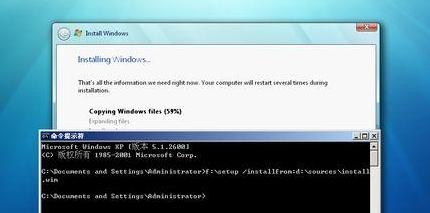
- 支持64位Windows 7的计算机:一般来讲,除了那些不支持AMD或英特尔扩展的低端CPU之外,在过去几年中出产的大多数电脑都是能够运行64位Windows 7的。例如,英特尔Atom低功率CPU和早期的英特尔英特尔Core CPUs(如Core Duo而不是Core 2 Duo)等都不支持64位的Windows 7。如果你不能肯定您的电脑配置的是哪种CPU、CPU是否支持64位的话,那么您可以使用免费的英特尔处理器识别工具去鉴别。
- 用户不能够在64位版本的Windows 7环境下使用32位的设备驱动程序:设备驱动程序的代码仅仅能够运行在与Windows内核相同的地址空间中。因此,设备驱动程序必须配合内核本身的构架。有些制造商将32位和64位的驱动程序捆绑在一个独立的安装包中,这就导致有些用户认为32位的驱动程序能够运行在64位的Windows操作系统中,其实不然。然而,尽管32位的驱动程序不能够支持64位的Windows 7,但是64位Windows 7的用户能够在“Windows XP模式”中安装32位的驱动程序,并在Windows XP虚拟机中使用支持32位的USB打印机和其他外围设备。
- 对于大多数想要升级Windows 7的用户来讲,64位版本的Windows 7是最为合适不过的了。但是,如果您不具备足够的内存(至少4GB)、设备不支持64位驱动程序、执行的是32位系统的升级的话,那么您就最好选择32位版本的Windows 7了。
- 虽然64位Windows 7的某些版本可以提供“Windows XP模式”去解决向后兼容性问题,但是“XP模式”并不是万能药。
很多人都在准备安装版本号为7048的Windows 7,不过这个版本暂时只能64位的系统,以下介绍了一个简单的方法来解决此问题。
方法
在32位系统下安装64位Windows 7的方法: